Excel中某些工作表的数据相对重要,所以我们需要隐藏它,不要让别人随意偷看。今天,王琦老师将向你解释一个我们经常使用的技巧,那就是隐藏和显示工作表。
假设下面工作簿中的工作表1数据非常重要,那么我们现在就隐藏它。
更多 《汪琪玩Excel》 教程请点击

隐藏工作表
1.选择要隐藏的工作表选项卡,切换到“开始”选项卡的“单元格”组,然后在“格式”下的“隐藏和取消隐藏”中选择“隐藏工作表”命令。
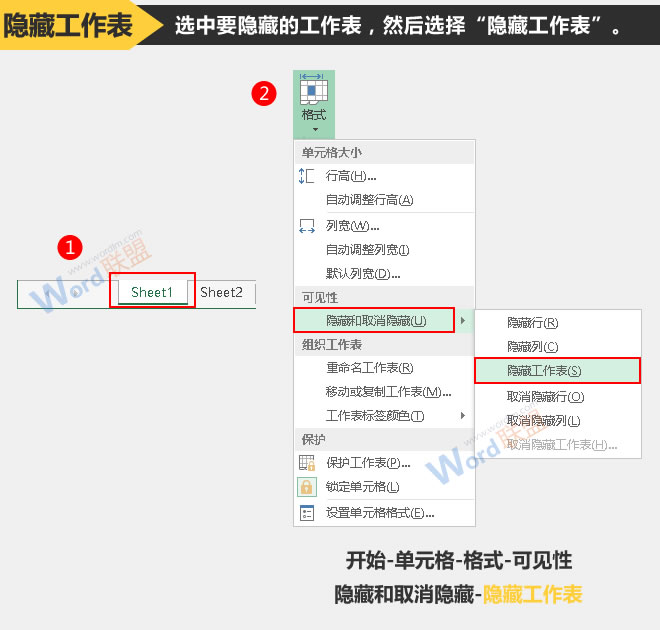
2.好了,现在工作表1已经根据需要隐藏了。但是问题来了。如果我想检查表1的内容,我应该怎么做?
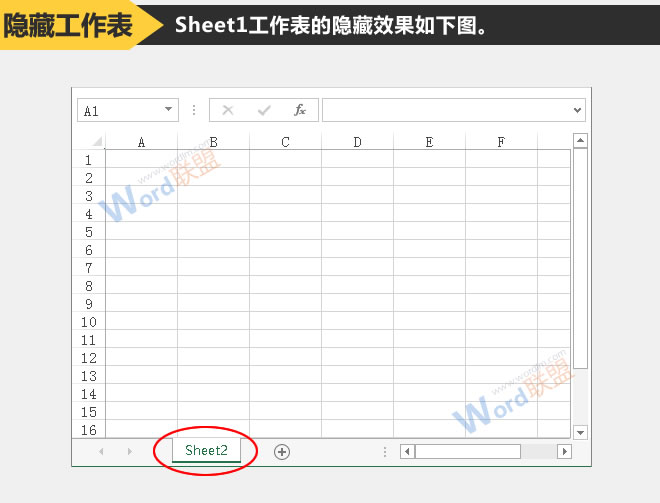
显示工作表
1.选择同一工作簿中的其他工作表标签,然后在“开始”选项卡的单元格组中打开“格式”下拉菜单,并在“隐藏和取消隐藏”中选择“取消隐藏工作表”。
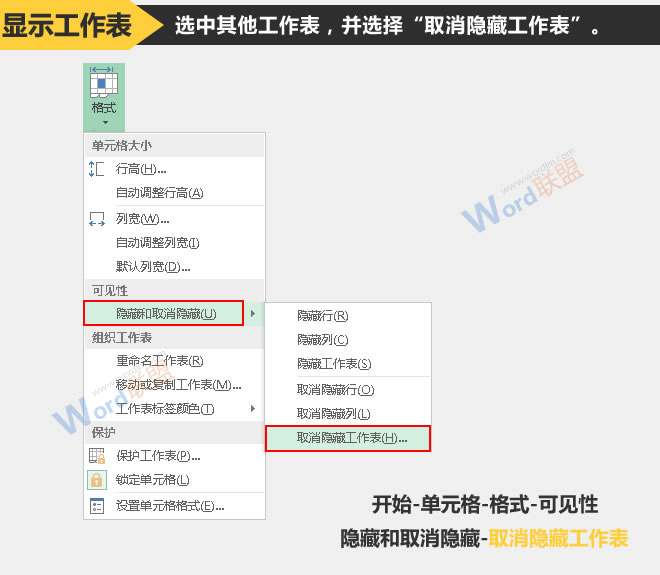
2.将弹出“取消隐藏”对话框,选择要显示的工作表名称,然后单击“确定”。
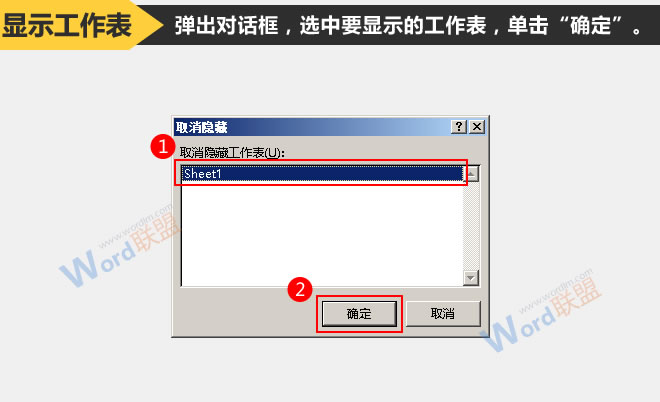
3.好的,工作表1再次显示。有没有办法追上你的脚?
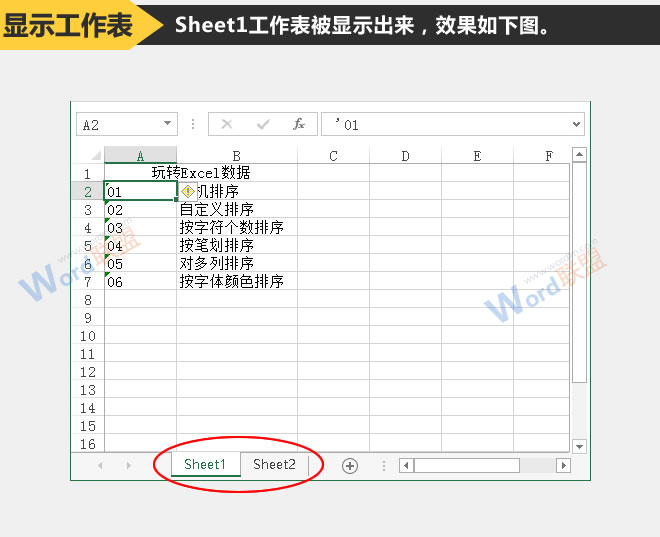
提示:当然,除了上面描述的隐藏和显示工作表的方法,我们还有更简单的方法,下面将详细描述。
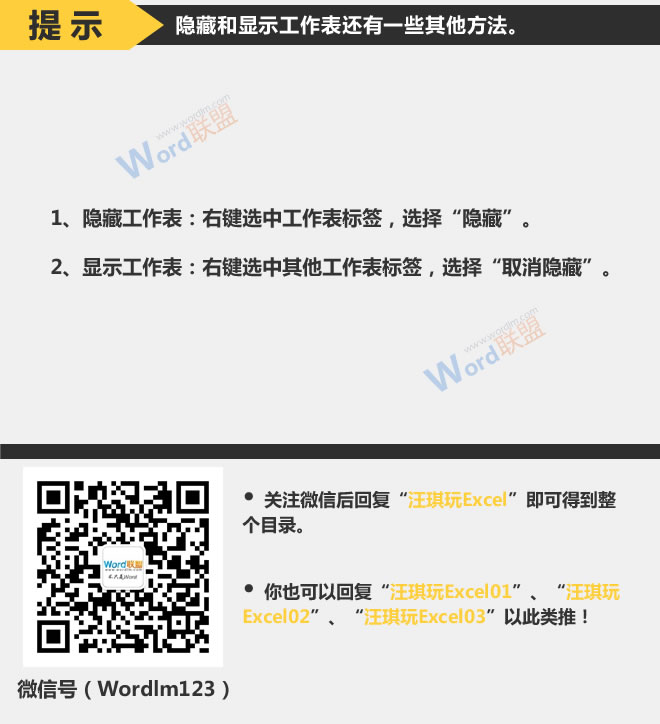
查看:《汪琪玩Excel》教程列表
 office办公软件入门基础教程
office办公软件入门基础教程
